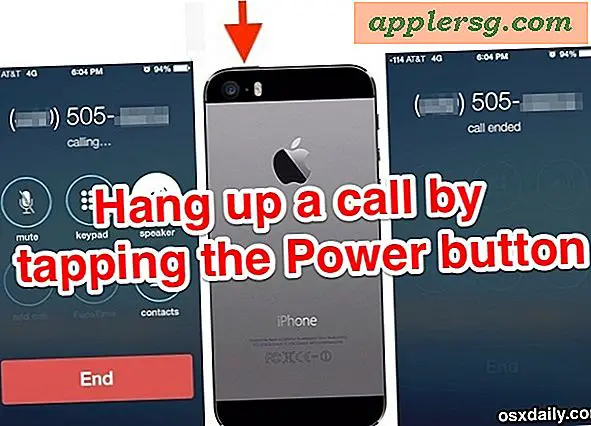मेरे आईपैड को मेरे पीसी के साथ कैसे सिंक करें
आपको जिन वस्तुओं की आवश्यकता होगी
हाई-स्पीड इंटरनेट कनेक्शन
आईपैड चार्जर/यूएसबी केबल
iPad को आपकी फ़ाइलों का बैकअप लेने और आपके द्वारा अपने iTunes खाते के माध्यम से साझा किए गए किसी भी वीडियो, संगीत, छवियों और दस्तावेज़ों को सिंक्रनाइज़ करने के लिए Windows या Mac कंप्यूटर के साथ समय-समय पर समन्वयन की आवश्यकता होती है। पहली बार जब आप अपने iPad का उपयोग करते हैं तो आपको अपना iPad शुरू करने के लिए एक प्रारंभिक सिंक करने की भी आवश्यकता होती है। सिंक प्रक्रिया काफी स्वचालित है, इसलिए आपको बस इसे शुरू करने और प्रतीक्षा करने की आवश्यकता है। सिंकिंग के लिए आपके पीसी पर आईट्यून्स के नवीनतम संस्करण के साथ वर्तमान रखने की आवश्यकता है।
अपने पीसी को इंटरनेट से कनेक्ट करें, आईट्यून्स स्टोर पर ब्राउज़ करें और "डाउनलोड" बटन पर क्लिक करके आईट्यून्स के वर्तमान संस्करण को डाउनलोड करें। यदि आपके पास पहले से ही iTunes इंस्टॉल है, तो "सहायता" पर क्लिक करके और फिर "अपडेट की जांच करें" पर क्लिक करके अपडेट की जांच करें। स्थापना को पूरा करने के लिए किसी भी ऑन-स्क्रीन संकेतों का पालन करें। इंस्टालेशन या अपडेट पूरा होने के बाद आईट्यून्स को बंद कर दें।
अपने iPad के चार्जर केबल को iPad के निचले भाग में डॉक पोर्ट में प्लग करें, और दूसरे सिरे को अपने कंप्यूटर के USB पोर्ट में प्लग करें। यदि आपके केबल में वॉल चार्जर लगा हुआ है, तो USB कनेक्टर को प्रकट करने के लिए इसे हटा दें।
यदि यह विंडो खुलती है तो लाल "X" पर क्लिक करके "ऑटोप्ले" विंडो को बंद करें।
ITunes के लॉन्च होने की प्रतीक्षा करें, जो आपके कंप्यूटर द्वारा iPad का पता लगाने पर इसे स्वचालित रूप से करना चाहिए। यदि ऐसा नहीं होता है, तो मैन्युअल रूप से iTunes लॉन्च करें। अपने iPad के बाएँ iTunes फलक पर "डिवाइस" के अंतर्गत प्रकट होने की प्रतीक्षा करें।
"डिवाइस" के अंतर्गत अपने iPad के नाम पर क्लिक करें। यह आपको आपके iPad के बारे में जानकारी दिखाएगा। जब iTunes आपके iPad का पता लगाएगा तो सिंक स्वचालित रूप से शुरू हो जाएगा। यदि ऐसा नहीं होता है, तो निचले दाएं कोने में "सिंक" बटन पर क्लिक करें।
आइट्यून्स विंडो के शीर्ष पर डिस्प्ले देखें। अपने iPad को तब तक डिस्कनेक्ट या उपयोग करने का प्रयास न करें जब तक कि यह डिस्प्ले यह न कहे कि सिंक पूरा हो गया है।
टिप्स
सारांश स्क्रीन पर "केवल चेक किए गए गाने और वीडियो सिंक करें" पर क्लिक करके सिंक करने के लिए विशिष्ट आइटम चुनें। स्क्रीन के शीर्ष पर "संगीत," फिर "मूवीज़," फिर "टीवी शो," फिर "किताबें," या "फ़ोटो" लिंक पर क्लिक करें और यह चुनने के लिए ऑन-स्क्रीन निर्देशों का पालन करें कि कौन से आइटम iPad में सिंक करें।
यदि आप अपने आईपैड में प्लग इन करते हैं तो आईट्यून्स स्वचालित रूप से लॉन्च नहीं होने पर "आईट्यून खोलें जब यह आईपैड कनेक्ट होता है" बॉक्स पर क्लिक करें।
चेतावनी
यदि आप अपने iPad को सिंक नहीं करते हैं, तो आपके ऐप्स, डेटा और अन्य ख़रीदारियों का बैकअप नहीं लिया जाता है, और यदि आपके iPad को कुछ होता है, तो आप उन्हें खोने का जोखिम उठाते हैं।







![आईओएस 5.1.1 के लिए Absinthe 2.0 जेलब्रेक जारी [डाउनलोड लिंक]](http://applersg.com/img/ipad/955/absinthe-2-0-jailbreak.jpg)